
秒杀助手提醒您:
1、订单提交后务必在30分钟内完成支付,否则库存将释放给其他参与用户;
2、为避免特价商品被倒卖,每次下单仅限购买1套;
3、特价商品仅能开具个人发票;
4、该特价版本仅支持 64 位 Win10 系统,且该版本无法试用,请在下单确保您已了解该版本功能,详见:2021SE 版本介绍
5、如有其他问题请扫描下方二维码加入秒杀群咨询
发布时间:2016-04-07 20: 15: 55
对于刚接触CorelDRAW的一些新手朋友来说,使用一些技巧来完成你的绘图,可以帮助提高工作效率,节省时间。本文小编将对CorelDRAW软件中有关基本图形绘制技巧的使用总结之,分享给你们。
绘制基本图形的技巧:
1. 以起点绘制矩形,圆形:
选择矩形/椭圆形工具,拖动左键绘制,绘制完毕,放开左键。
2. 绘制正方形,正圆形:
选择矩形/椭圆形工具,按住Ctrl键,拖动左键绘制,绘制完毕,注意先松开鼠标左键,再放开 Ctrl 键;或者您也可以先鼠标左键拖拽出任意形状,再按 Ctrl 键,同样的先放手鼠标,再放开 Ctrl键。
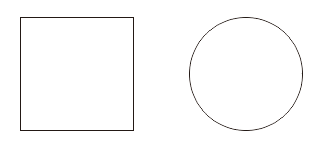
在按住 Ctrl 键绘制的过程中按 Shift 键,是以2倍面积放大该图形。
3. 绘制正多边形和绘制矩形、圆形相似,不过,要先右击多边形工具,选“属性”,设置多边形边数,形状等。
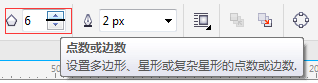
4. 双击矩形工具,可创建和工作区相同大小的矩形,以后,可作填充作为图形背景。
5.从中心绘制基本形状:
单击要使用的绘图工具。先绘制出一个,想要绘制出同心图形,在未选中该图形的状态下(在CorelDRAW X7软件中如果在选择状态下,光标移至中心点拖动相当于‘移动’)选择该绘图工具,将光标定到要绘制形状中心的位置,如下图(左)所示,此时按住 Shift 键,拖动鼠标绘制(以四周散开的方式)。先松开鼠标键以完成绘制形状,然后松开 Shift 键,如下图(右)所示,。
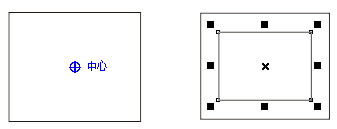
6.从中心绘制边长相等的形状:
单击要使用的绘图工具。按住 Shift + Ctrl 键。光标定到要绘制形状中心的位置。沿对角线拖动鼠标绘制形状。松开鼠标键以完成绘制形状,然后松开 Shift + Ctrl 键。
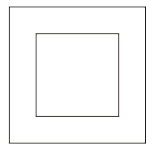
关于CorelDRAW软件的更多实用技巧,请参阅CorelDRAW有关对象选择的一些技巧分享;想要了解更多关于CorelDRAW矢量图形绘图软件的详细信息,可点击CorelDRAW教程中心查找您需要的信息。
展开阅读全文
︾